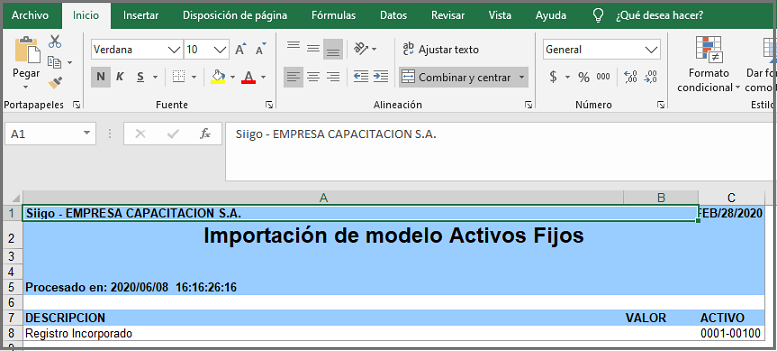El modelo de importación de catálogos, es la generación de un archivo en Excel desde Siigo, definiendo las columnas a visualizar y que te permite realizar la incorporación masiva de los Activos Fijos de una forma fácil y rápida. Es de aclarar que se puede incorporar nueva información o modificar la existente.
1. Generación de Modelo para Importar
Para generar el modelo de importación de los Activos Fijos puedes utilizar el buscador de menú o ir por la ruta: Interfaces – Importaciones desde Excel – Catálogos – Generar modelo para importar catálogos.
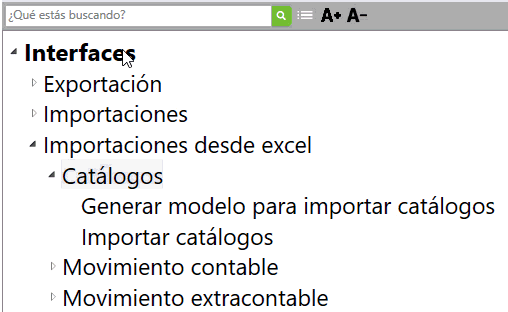
Al ingresar a esta opción el sistema te habilitará la siguiente ventana donde podrás seleccionar la plantilla para los Activos Fijos.
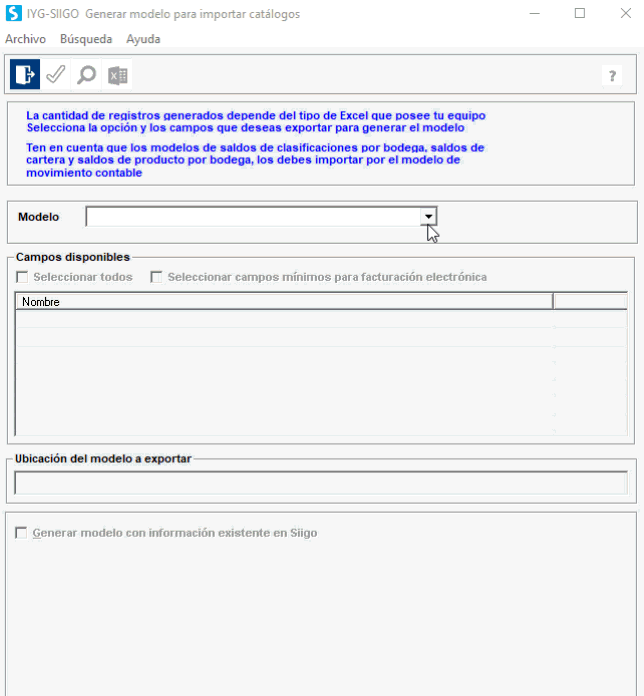
Importante: si es la primera vez que vas a incluir los Activos Fijos, te sugerimos marcar todos los campos, con la finalidad de tener la mayor cantidad de información posible.
Una vez escoges el modelo de los Activos Fijos, defines los ítems, requieres ver reflejados en la plantilla.
Puedes optar por los campos disponibles en dos formas:
- Seleccionar todos: que marca todos los campos.
- Seleccionar campos mínimos para Facturación electrónica: que se utiliza para actualizar o agregar campos necesarios para el proceso de FE.
Posterior a esto das clic el ícono ![]() o la tecla de función F1 para guardar la selección y así vas a indicar la ruta donde se descargará la plantilla.
o la tecla de función F1 para guardar la selección y así vas a indicar la ruta donde se descargará la plantilla.

Generar modelo con información existente en Siigo: esta opción te permite traer los Activos Fijos que ya están creadas en el sistema, a los cuales les vas a realizar la modificación de los ítems de forma masiva.
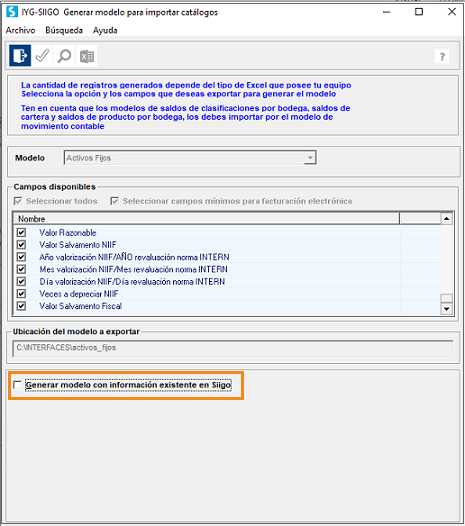
Al marcarlo, defines el activo o rango de activos a generar:
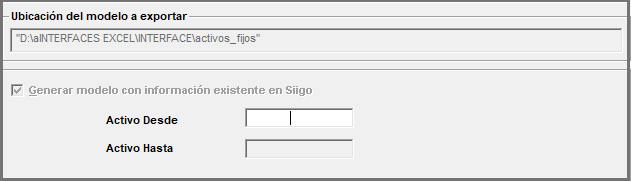
Por último, es necesario que des clic en el botón ![]() , para generar la plantilla y guiarte por las etiquetas de cada una de las celdas.
, para generar la plantilla y guiarte por las etiquetas de cada una de las celdas.
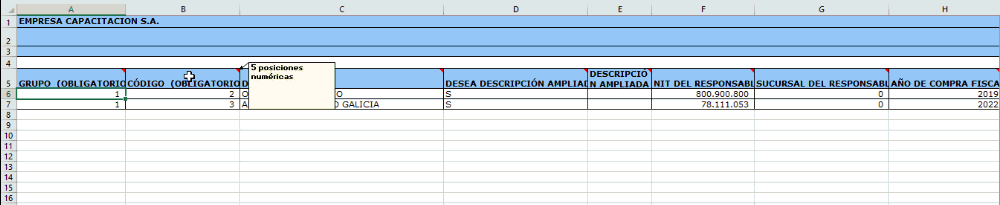
Importante: en la plantilla de Excel, es necesario que no realices las siguientes modificaciones:
- Cambiar el tipo y tamaño de la fuente.
- Eliminar filas del encabezado.
- Cambiar las columnas de posición.
- Cambiar el nombre de las columnas o cambiar de posición la fila cinco, ella contiene el nombre de las columnas.
2. Importación del modelo
La importación del modelo te permite incorporar al programa los datos digitados en la plantilla de Excel que previamente fue definida desde Siigo, su objetivo es realizarlo de forma masiva y completa.
Para realizar la importación de la plantilla ya diligenciada, puedes utilizar el buscador de menú o ingresar por la ruta: Interfaces – Importaciones desde Excel – Catálogos – Importar catálogos.

Al seleccionar esta opción el sistema te habilita la siguiente ventana donde escoges la plantilla a subir y la ruta donde se encuentra:
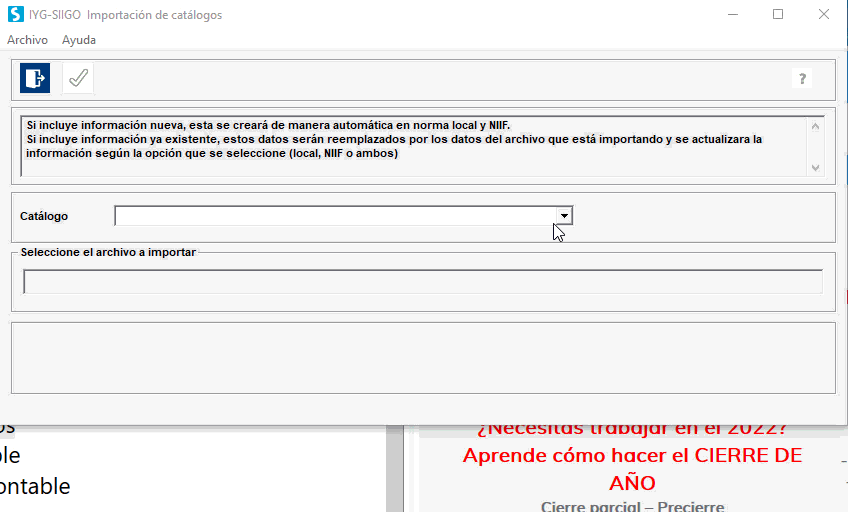
Posterior a esto das clic en el botón ![]() o la tecla de función F1 para iniciar la incorporación de información.
o la tecla de función F1 para iniciar la incorporación de información.
El proceso puede tardar dependiendo la cantidad de registros a incorporar, pero el sistema en pantalla muestra el avance.

Por último, una vez finalice la importación se genera un reporte detallando el proceso de la incorporación de los datos.